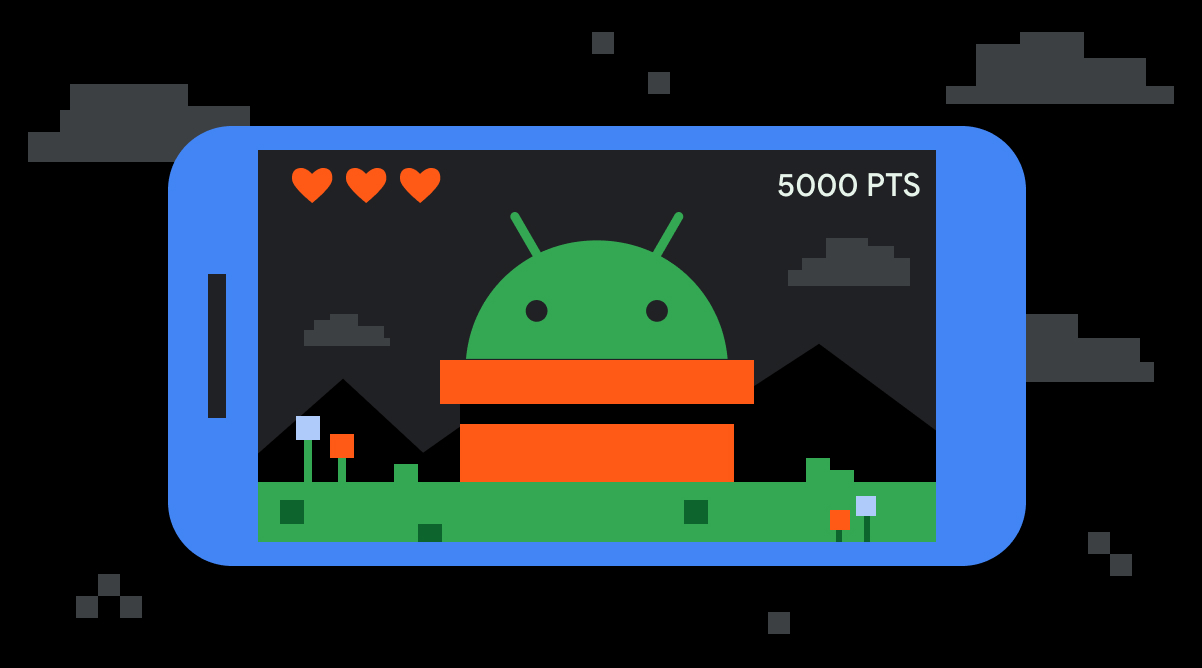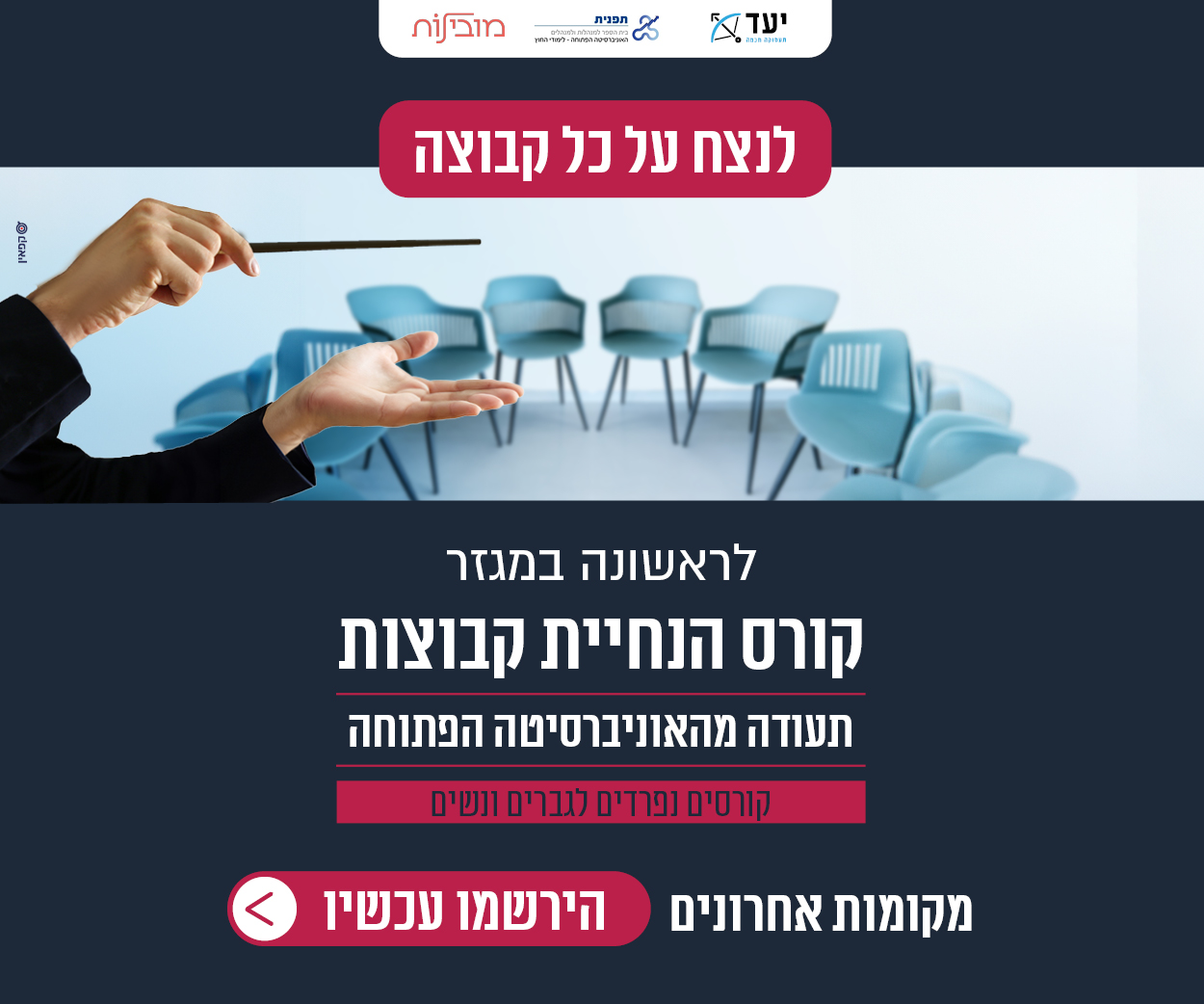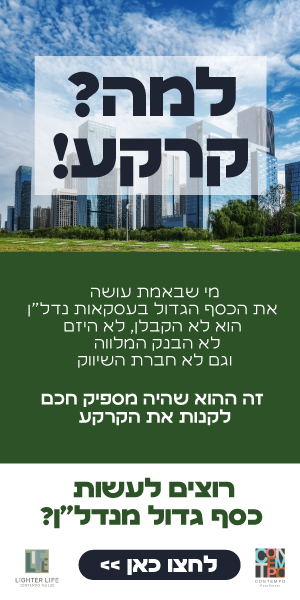רגע...
אתם בודאי שואלים את עצמכם. למה צריך עוד פיתרון? מה עם WSA האולטרא מוצלח של Microsoft?
אז מעבר לזה שWSA זולל משאבים (אם אני זוכר נכון, מעל 2GB RAM) לעומת Play Games הקליל

לחובבי הWSA ממתינה בשורה מרה:
WSA כבר לא נתמך, נגמר.
אז...
מתחילים את המדריך על האמולטור של Google!
1 - שלב ראשון (התקנה)
כמו שאפשר לראות משם האמולטור, האמולטור הזה מיועד רשמית רק למשחקים.
אבל אנחנו רוצים להתקין עליו יותר מזה, נכון?
אז נוריד את גרסת המפתחים.
אחרי ההתקנה, תפתח כרטיסיה חדשה בדפדפן, לחיבור לחשבון הגוגל שבו יעשה שימוש באמולטור. תתחברו. לאחר מכן, תקפוץ חלונית באמולטור לשימוש בUSB Debuging. תאשרו.
2 - שלב שני (התקנת אפליקציות)
דורש טיפ טיפה הבנה בתוכנת ADB, שלה יש מדריך כאן.
הADB של האמולטור נמצא בנתיב הזה במחשב
וכדי להתקין, נריץ את הפקודה
3 - שלב שלישי (חנות אפליקציות)
מכיוון שהאמולטור מיועד למשחקים, ב-Google Play המובנה יש רק משחקים. אז נתקין (באמצעות ADB) את חנות האפליקציות Aurora Store. בעיה ראשונה - רק משחקים עדיין מוצגים. כדי לפתור את זה, נכנס בArura store לSpoof manager ונבחר מכשיר אחר

ועכשיו נלך ללשונית Accounts, נתנתק ונתחבר בחזרה

אבל עדיין נקבל שגיאה בהתקנת אפליקציות
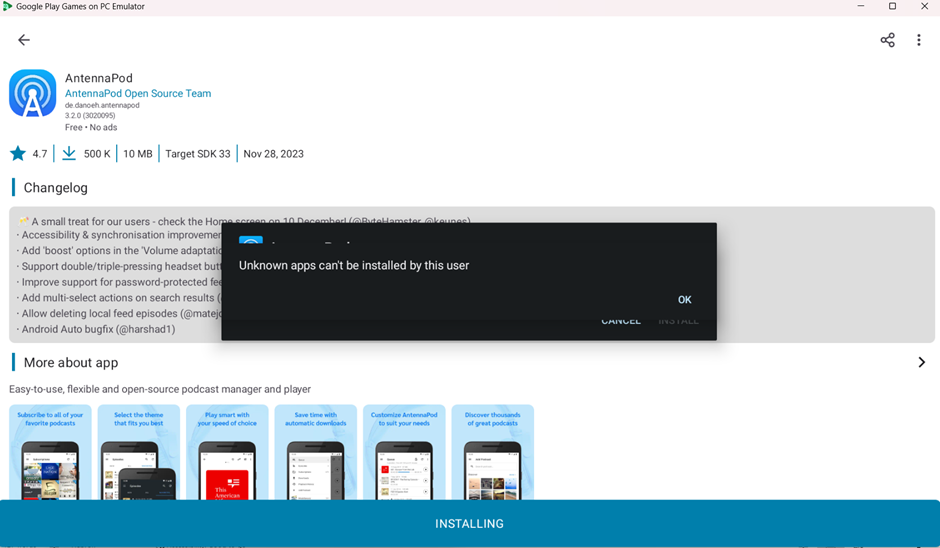
זה אומר שמתקין האפליקציות הרגיל נעול להתקנות לא רשמיות, ונצטרך להשתמש בshell (שורת הפקודה) של המכשיר (כלומר האפליקציה תצטרך. לא אנחנו). אך הרצת פקודת התקנה בshell דורשת רוט, ואין לנו רוט (אם לא הבנתם מה זה רוט, לא נורא. למבינים - בצילום המסך שלי אומנם מופיע Magisk, בגלל ניסיונות שעשיתי, אבל כרגע לא הצלחתי).
לכן נשתמש באפליקציית Shizuku, המשמשת להסלמת הרשאות חלקית ללא רוט. תוכלו לקרוא הסבר ברשת.
נתקין את האפליקציה ונריץ את הפקודה הבאה בADB
אנחנו צריכים לקבל פלט כזה

נכנס לאפליקציית Shizuku ונראה שהכל עובד
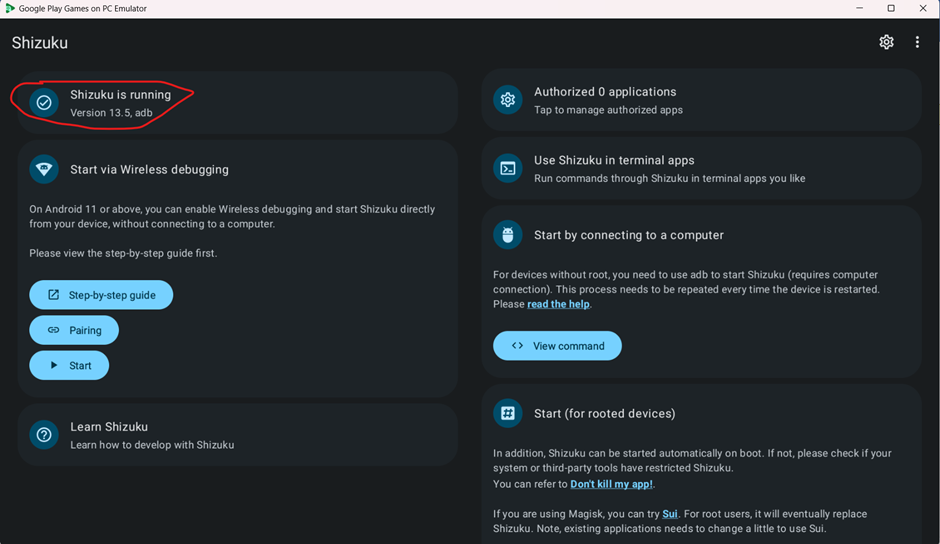
ועכשיו חנות Aurora store תעבוד לנו חלק!
(הערה קטנה - בכל פעם שנפעיל את האמולטור, נצטרך להריץ את פקודת ההפעלה של Shizuku)
אתם בודאי שואלים את עצמכם. למה צריך עוד פיתרון? מה עם WSA האולטרא מוצלח של Microsoft?
אז מעבר לזה שWSA זולל משאבים (אם אני זוכר נכון, מעל 2GB RAM) לעומת Play Games הקליל
לחובבי הWSA ממתינה בשורה מרה:
WSA כבר לא נתמך, נגמר.
אז...
מתחילים את המדריך על האמולטור של Google!
1 - שלב ראשון (התקנה)
כמו שאפשר לראות משם האמולטור, האמולטור הזה מיועד רשמית רק למשחקים.
אבל אנחנו רוצים להתקין עליו יותר מזה, נכון?
אז נוריד את גרסת המפתחים.
אחרי ההתקנה, תפתח כרטיסיה חדשה בדפדפן, לחיבור לחשבון הגוגל שבו יעשה שימוש באמולטור. תתחברו. לאחר מכן, תקפוץ חלונית באמולטור לשימוש בUSB Debuging. תאשרו.
2 - שלב שני (התקנת אפליקציות)
דורש טיפ טיפה הבנה בתוכנת ADB, שלה יש מדריך כאן.
הADB של האמולטור נמצא בנתיב הזה במחשב
C:\Program Files\Google\Play Games Developer Emulator\current\emulator
וכדי להתקין, נריץ את הפקודה
adb install /path/to/your.apk
3 - שלב שלישי (חנות אפליקציות)
מכיוון שהאמולטור מיועד למשחקים, ב-Google Play המובנה יש רק משחקים. אז נתקין (באמצעות ADB) את חנות האפליקציות Aurora Store. בעיה ראשונה - רק משחקים עדיין מוצגים. כדי לפתור את זה, נכנס בArura store לSpoof manager ונבחר מכשיר אחר
ועכשיו נלך ללשונית Accounts, נתנתק ונתחבר בחזרה
אבל עדיין נקבל שגיאה בהתקנת אפליקציות
זה אומר שמתקין האפליקציות הרגיל נעול להתקנות לא רשמיות, ונצטרך להשתמש בshell (שורת הפקודה) של המכשיר (כלומר האפליקציה תצטרך. לא אנחנו). אך הרצת פקודת התקנה בshell דורשת רוט, ואין לנו רוט (אם לא הבנתם מה זה רוט, לא נורא. למבינים - בצילום המסך שלי אומנם מופיע Magisk, בגלל ניסיונות שעשיתי, אבל כרגע לא הצלחתי).
לכן נשתמש באפליקציית Shizuku, המשמשת להסלמת הרשאות חלקית ללא רוט. תוכלו לקרוא הסבר ברשת.
נתקין את האפליקציה ונריץ את הפקודה הבאה בADB
adb shell sh /sdcard/Android/data/moe.shizuku.privileged.api/start.sh
אנחנו צריכים לקבל פלט כזה
נכנס לאפליקציית Shizuku ונראה שהכל עובד
ועכשיו חנות Aurora store תעבוד לנו חלק!
(הערה קטנה - בכל פעם שנפעיל את האמולטור, נצטרך להריץ את פקודת ההפעלה של Shizuku)

 הנושאים החמים
הנושאים החמים